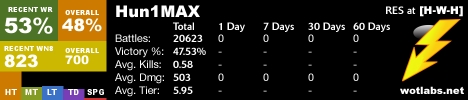වින්ඩෝස් 10 සමඟ ලැප්ටොප් පරිගණකයක් මත, යතුරුපුවරුව එක් හේතුවක් හෝ වෙනත් හේතුවක් සඳහා ක්රියා නොකරනු ඇත, එය එය හැරවීමට අවශ්ය වේ. මෙය ආරම්භක තත්වයට අනුව විවිධ ක්රම වලින් සිදු කළ හැකිය. උපදෙස් අතරතුරේදී, අපි විකල්ප කිහිපයක් සලකා බලමු.
වින්ඩෝස් 10 සමඟ ලැප්ටොප් පරිගණකයක් මත සක්රිය කරන්න
ඕනෑම නවීන ලැප්ටොප් පරිගණකයක් ඕනෑම මෘදුකාංගයක් හෝ ධාවකයක් බාගත කිරීමකින් තොරව සියලු මෙහෙයුම් පද්ධති මත වැඩ කළ හැකි යතුරුපුවරුවකින් සමන්විත වේ. මේ සම්බන්ධයෙන් සියලුම යතුරු වැඩ නොකරනවා නම්, ගැටළුව බොහෝ දුරට විභ්ාගයට ලක්ව තිබේ නම්, විශේෂඥයින් බොහෝ විට ඉවත් කළ හැකිය. මෙම ලිපියේ අවසාන කොටසේ සඳහන් කර ඇත.
මෙයද බලන්න: පරිගණකයේ යතුරු පුවරුව සක්රිය කරන්නේ කෙසේද?
විකල්ප 1: උපාංග කළමනාකරු
නව යතුරු පුවරුවක් සම්බන්ධ වී තිබේ නම් එය නිපදවන හෝ සාමාන්ය USB උපාංගයක් සඳහා වන ආදේශකයක් වේ නම්, එය වහාම ක්රියා නොකරනු ඇත. එය සක්රීය කිරීමට අවශ්ය වනු ඇත "උපාංග කළමනාකරු" අතින් ක්රියා කිරීම. කෙසේ වෙතත්, මෙය නිසියාකාරව ක්රියාත්මක කිරීම සහතික නොවේ.
මෙයද බලන්න: වින්ඩෝස් 10 සමඟ ලැප්ටොප් පරිගණකයක් අක්රීය කිරීම
- කවුළුවෙහි වින්ඩෝස් ලාංඡනය මත දකුණු-ක්ලික් කරන්න. කොටස තෝරා ගන්න "උපාංග කළමනාකරු".
- ලැයිස්තුවේ, රේඛාව සොයා ගන්න "යතුරු පුවරුව" වම් මූසික බොත්තම සමඟ එය දෙවරක් ක්ලික් කරන්න. පතන ලැයිස්තුවේ ඇති ඊතලයක් හෝ ඇඩෝන් අයිකනයක් සහිත උපකරණ තිබේ නම්, දකුණු-ක්ලික් කරන්න සහ තේරිය හැක "දේපල".
- ටැබ් එක ක්ලික් කරන්න "ධාවක" ක්ලික් කරන්න "උපාංගය සක්රිය කරන්න"එය ලබා ගත හැකි නම්. ඊට පසු, යතුරු පුවරුව ඉපයීමට සිදුවනු ඇත.

බොත්තම නොමැතිනම්, ක්ලික් කරන්න "උපාංගය ඉවත් කරන්න" ඉන්පසු ලයිට් එක නැවත සම්බන්ධ කරන්න. මෙම නඩුවේ ආවරණ උපාංගය ක්රියාත්මක කිරීමේදී, ලැප්ටොප් එක නැවත ආරම්භ කිරීමට සිදුවනු ඇත.



විස්තර කළ ක්රියාවන්ගෙන් ධනාත්මක ප්රතිඵල නොමැතිව, මෙම ලිපියෙහි දෝශ නිරාකරණ අංශය වෙත යොමු වන්න.
විකල්ප 2: ක්රියාකාරී යතුරු
වෙනත් විකල්පයන්ගෙන් අතිමහත් බහුතරයක්, ඇතැම් ක්රියාකාරී යතුරු භාවිතා කිරීම නිසා විවිධ මෙහෙයුම් පද්ධති මත දෝෂ කීපයක් පමණක් ක්රියාත්මක විය නොහැකිය. යතුර ඔබ වෙතට යොමු කිරීමෙන් අපගේ උපදෙස් වලින් එකක් මෙය පරීක්ෂා කර ගත හැකිය "Fn".

වැඩිදුර කියවන්න: ලැප්ටොප් පරිගණකයක් මත "Fn" යතුර සක්රිය හෝ අක්රිය කරන්නේ කෙසේද
සමහර විට සංඛ්යා බ්ලොක් එකක් හෝ යතුරු වලින් "F1" දක්වා ඇත "F12". එසේම ඒවා අක්රිය කළ හැකි අතර, එම නිසා සම්පූර්ණ යතුරු පුවරුවෙහිම වෙන් වෙන්ව සවි කළ හැකිය. මෙම අවස්ථාවේදී, පහත ලිපි වෙත යොමු වන්න. එතකොට ඉක්මනින් දැනුම් දෙනවා, බොහොමයක් හැසිරීම් වලට යතුර භාවිතා කරන්න. "Fn".

වැඩි විස්තර:
F1-F12 යතුරු සක්රිය කරන්නේ කෙසේද?
ලැප්ටොප් මත ඩිජිටල් ඒකකයක් සක්රිය කර ගන්නේ කෙසේද?
විකල්ප 3: තිරයේ යතුරු පුවරුව
වින්ඩෝස් 10 හි විශේෂිත විශේෂාංගයක් අඩංගු වන අතර එය අංග සම්පූර්ණ තිරයේ යතුරු පුවරුවක දර්ශණය වන අතර එය අදාල ලිපියෙහි විස්තර කර ඇත. බොහෝ අවස්ථාවන්හීදී එය ප්රයෝජනවත් විය හැකිය, මූසිකය සමඟ අකුරු ඇතුළත් කිරීම හෝ ස්පර්ශ තිරයක ස්පර්ශ කිරීමෙන් ස්පර්ශ කිරීමෙන් ඔබට එය ප්රයෝජනවත් විය හැකිය. මෙම අවස්ථාවෙහිදී, මෙම අංගය සම්පූර්ණ අංගෝපාංග සහිත භෞතික යතුරු පුවරුවක නොමැති හෝ අක්රියතාවයෙන් ක්රියාත්මක වේ.

වැඩිදුර කියවන්න: වින්ඩෝස් 10 හි තිරයේ යතුරු පුවරුව සක්රිය කරන්නේ කෙසේද?
විකල්ප 4: යතුරු පුවරුව අගුලු දැමීම
යතුරු පුවරුවේ නොසැලකිය හැකිනම්, සංවර්ධකයා විසින් සපයන විශේෂ මෘදුකාංග හෝ යතුරු පුවරු කෙටි මාර්ග. මේ පිළිබඳව අප වෙබ් අඩවියේ වෙනම ද්රව්යයක් තුල අපට පවසා ඇත. අනිෂ්ට මෘදුකාංග ඉවත් කිරීම හා සුන්බුන් පද්ධතිය පිරිසිදු කිරීමට විශේෂ අවධානය යොමු කළ යුතුය.

වැඩි විස්තර සඳහා: ලැප්ටොප් මත යතුරු පුවරුව අගුලු දැමීම
විකල්ප 5: දෝෂ නිරාකරණය කිරීම
වින්ඩෝස් 10 ද ඇතුළුව, ලැප්ටොප් හිමියන් මුහුණ දෙන යතුරු පුවරුවෙහි බහුලව දක්නට ලැබෙන ගැටලුව වන්නේ එහි අසමත්වීම අසාර්ථක වීමයි. මේ නිසා, උපකරණය නිශ්චය කිරීමේ සහ, හැකි නම්, අලුත්වැඩියා කටයුතු සඳහා සේවා මධ්යස්ථානයක් වෙත සේවා යතුර රැගෙන යාමට සිදු වනු ඇත. මෙම මාතෘකාව පිළිබඳ අපගේ අතිරේක උපදෙස් කියවන්න. මෙම තත්ත්වය තුළ මෙහෙයුම් පද්ධතියේ කිසිදු කාර්යභාරයක් ඉටු නොකරන බව සැලකිල්ලට ගන්න.

වැඩි විස්තර:
යතුරුපුවරුව ලැප්ටොප් මත වැඩ කරන්නේ ඇයි?
ලැප්ටොප් මත යතුරු පුවරු ගැටළු විසඳීම
ලැප්ටොප් මත යතුරු සහ බොත්තම් යලි පිහිටුවීම
ඇතැම් විට, යතුරු පුවරුව අක්රිය කිරීම සඳහා වන ගැටළුව තුරන් කිරීම සඳහා තනි ප්රවේශයක් අවශ්ය වේ. කෙසේ වෙතත්, විග්රහ කළ ක්රියාකාරකම් බොහෝ අවස්ථාවලදී Windows 10 සමඟ ගැටළුවක් සඳහා යතුරුපුවරුවේ යතුරු පුවරුව පරීක්ෂා කිරීම ප්රමාණවත් වේ.